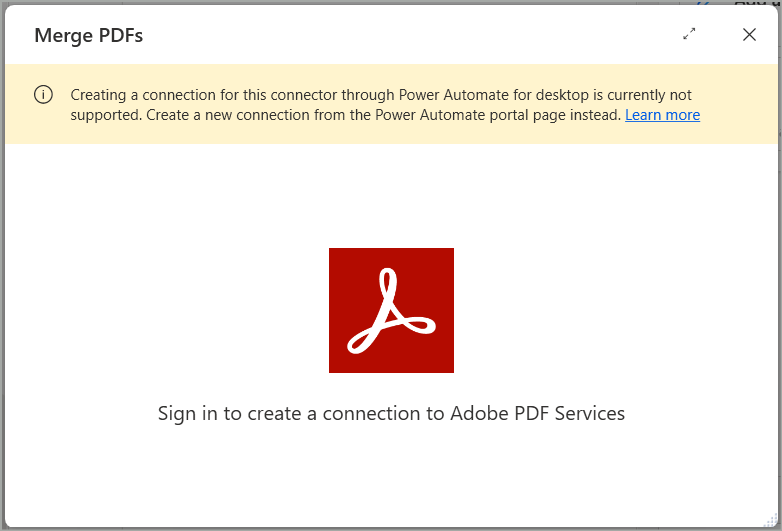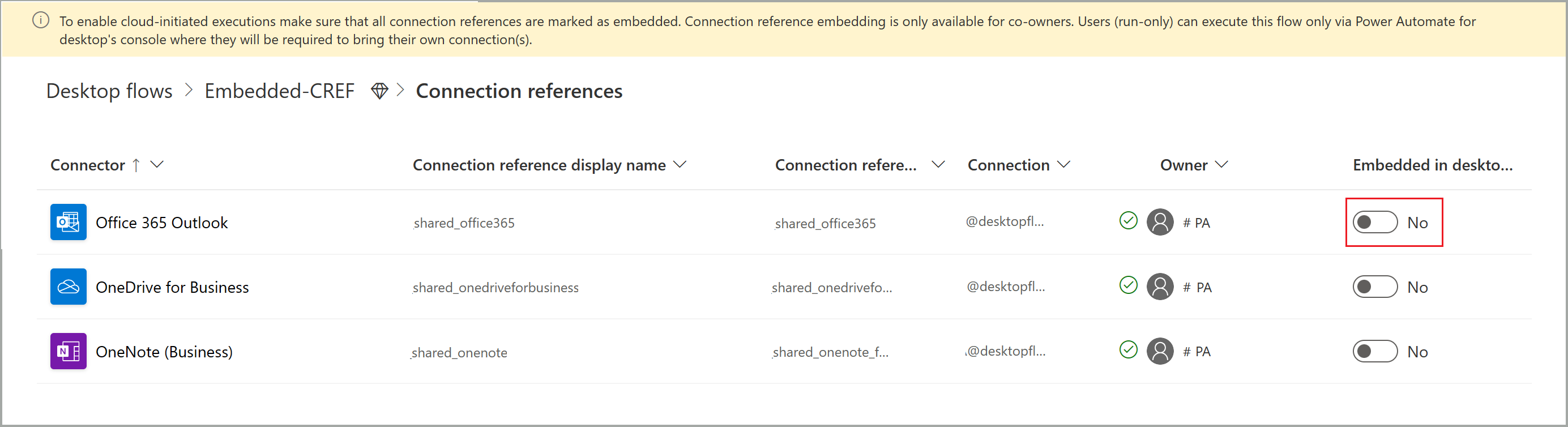Connettori cloud come azioni Power Automate per desktop
I connettori cloud disponibili per Power Automate sono ora disponibili per i flussi desktop.
Prerequisiti e limitazioni
È necessaria una licenza RPA assistito.
Gli endpoint specifici devono essere inclusi nell'elenco elementi consentiti affinché i flussi desktop contenenti azioni del connettore cloud funzionino correttamente. Ulteriori informazioni: Servizi di flusso desktop richiesti per il runtime
Per le azioni Outlook Office 365, se utilizzi criteri di accesso all'applicazione EWS, assicurati che i seguenti agenti utente siano consentiti (oltre gli agenti utente elencati qui) per l'esecuzione di flussi desktop: PowerAutomateLocal/, PowerAutomateCloud/
Lo schema di output dinamico non è completamente supportato per le azioni del connettore cloud nei flussi desktop. Non utilizzare variabili nei rispettivi campi a discesa, (indirizzo del sito, nome dell'elenco, selezione del file e così via) durante la configurazione di un'azione del connettore cloud.
La condivisione dei flussi desktop con le azioni del connettore cloud è attualmente supportata con determinati requisiti. Ulteriori informazioni in Condividere i flussi desktop che contengono azioni del connettore. Per ulteriori informazioni sulle azioni del connettore e sulla loro associazione con le connessioni e i riferimenti alle connessioni, vedere Utilizzare le azioni del connettore.
Per abilitare le esecuzioni con intervento dell'utente o senza intervento dell'utente (esecuzioni avviate dal cloud), assicurati che il flusso desktop utilizzi lo schema Power Automate v2 e che tutti i riferimenti di connessione siano contrassegnati come integrati.
L'integrazione del riferimento a una connessione è disponibile solo per i comproprietari. Gli utenti (di sola esecuzione) possono eseguire i flussi condivisi con loro solo tramite Power Automate per la console del desktop utilizzando le proprie connessioni.
I flussi desktop con riferimenti a una connessione integrati attualmente non supportano le funzionalità di gestione del ciclo di vita delle applicazioni (ALM).
Microsoft Dataverse presenta le seguenti limitazioni:
- Le seguenti azioni sono attualmente supportate nei flussi desktop:
- Aggiungi una nuova riga all'ambiente selezionato
- Elimina una riga dall'ambiente selezionato
- Scarica un file o un'immagine dall'ambiente selezionato
- Recupera una riga per ID dall'ambiente selezionato
- Elenca righe dall'ambiente selezionato
- Esegui un'azione associata nell'ambiente selezionato
- Esegui un'azione non associata nell'ambiente selezionato
- Correla righe nell'ambiente selezionato
- Annulla la correlazione tra le righe nell'ambiente selezionato
- Upsert di una riga nell'ambiente selezionato
- Carica un file o un'immagine nell'ambiente selezionato
- Le seguenti azioni sono attualmente supportate nei flussi desktop:
Alcune azioni del connettore introdotte nella versione 2.49 (sia nella versione di installazione che in quella di Microsoft Store) potrebbero non riuscire con il seguente errore durante le esecuzioni avviate tramite designer, console e cloud:
Operation 'HttpRequest' not found in connector '/providers/Microsoft.PowerApps/apis/shared_sharepointonline'.Le azioni del connettore interessate includono:
- SharePoint:
- Concedere o limitare l'accesso a un elemento o a una cartella
- Invia una richiesta HTTP a SharePoint
- Microsoft Teams:
- Invia una richiesta HTTP di Microsoft Graph
- Office 365 Outlook:
- Invia una richiesta HTTP
Questo problema è stato risolto nella versione 2.50.
- SharePoint:
Utilizzare fil enelle azioni del connettore cloud
Per passare un file come input a un'azione del connettore cloud, devi prima convertirlo in dati binari, utilizzando l'azione Converti file in dati binari.
Le azioni del connettore cloud che creano o recuperano file producono effettivamente dati binari che rappresentano i rispettivi file. Per accedere al file vero e proprio, assicurati di utilizzare prima l'azione Converti dati binari in file.
Integra riferimenti a una connessione su un flusso desktop (anteprima)
[Questo argomento fa parte della documentazione di pre-rilascio, pertanto è soggetto a modifiche.]
Con l'integrazione dei riferimenti a una connessione, puoi fornire ad altri comproprietari l'accesso ai tuoi riferimenti a una connessione e alle relative risorse sottostanti. Puoi eseguire questo processo solo nell'ambito del rispettivo flusso del desktop condiviso.
Importante
- Questa è una funzionalità di anteprima.
- Le funzionalità di anteprima non sono destinate ad essere utilizzate per la produzione e sono soggette a restrizioni. Queste funzionalità sono disponibili prima di una versione ufficiale di modo che i clienti possano ottenere un accesso prioritario e fornire dei commenti.
Per integrare un riferimento a una connessione a un flusso, puoi accedere come comproprietario:
- Seleziona il flusso desktop in Power Automate (make.powerautomate.com), quindi seleziona Dettagli.
- Nella sezione Riferimenti a una connessione, seleziona Gestisci.
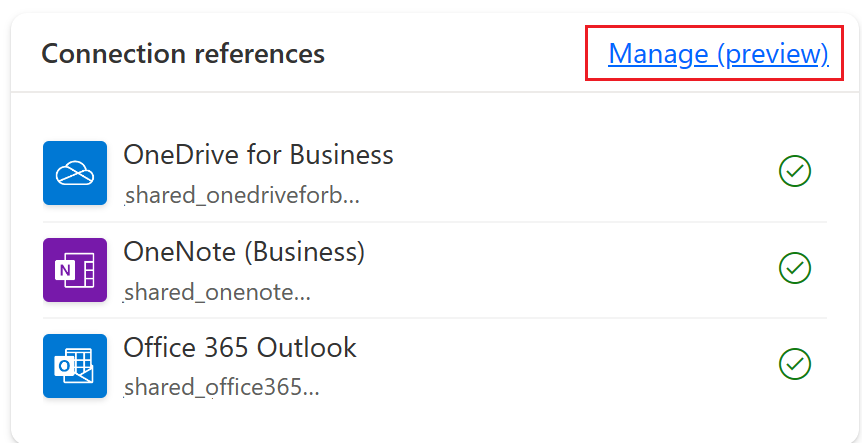
- Nella schermata Riferimenti a una connessione vengono visualizzati tutti i riferimenti a una connessione utilizzati in un flusso.
- Imposta l'opzione Integra nel flusso desktop su Sì per abilitarla.
Dopo aver confermato la selezione, il riferimento a una connessione viene incorporato nel flusso del desktop.
Nota
Puoi integrare o rimuovere solo i riferimenti a una connessione di tua proprietà. I riferimenti a una connessione aggiunti da altri comproprietari possono essere gestiti solo da loro.
Importante
Per abilitare le esecuzioni assistite o automatiche (esecuzioni avviate dal cloud), assicurati che il flusso desktop utilizzi lo schema Power Automate v2 e che tutti i riferimenti di connessione siano contrassegnati come incorporati.
Porta la tua connessione
A tutti i comproprietari e agli utenti di sola esecuzione è richiesto di portare la propria connessione (BYOC) durante le esecuzioni della console per i riferimenti a una connessione non integrati.
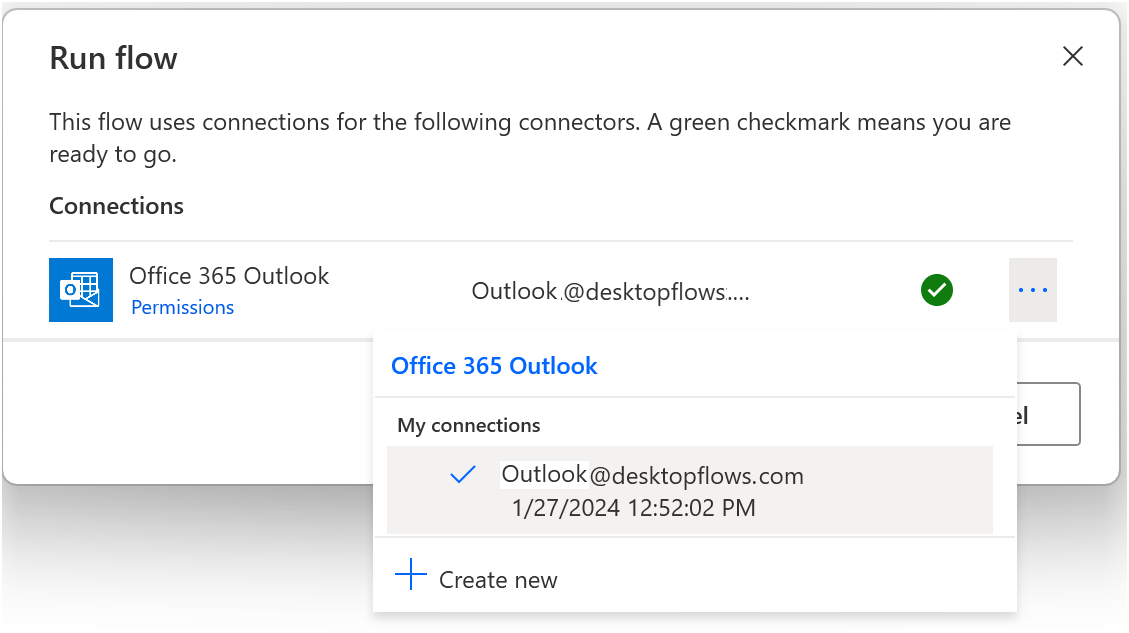
Nota
BYOC è disponibile sia per i comproprietari che per i produttori di sola esecuzione. BYOC è disponibile solo per le esecuzioni del flusso avviate dalla console.
Elenco di connettori cloud
Questi connettori cloud vengono aggiunti per impostazione predefinita ai flussi desktop in Power Automate per desktop e sono sempre visibili nel riquadro azioni:
- Microsoft Dataverse
- SharePoint
- Excel Online (Business)
- Microsoft Forms
- Microsoft Teams
- Outlook Office 365
- OneDrive
- OneDrive aziendale o dell'istituto di istruzione
- OneNote (Business)
- RSS
- Word Online (Business)
È possibile aggiungere il resto dei connettori cloud di Power Automate (non personalizzati) a un flusso desktop tramite la raccolta di risorse.
Nota
I futuri aggiornamenti e aggiunte ai connettori Power Automate non personalizzati e alle relative operazioni verranno visualizzati automaticamente in Power Automate per desktop.
Limitazioni note
La creazione di una connessione Oauth per un connettore nei flussi desktop avviene attraverso la finestra di dialogo di accesso. Se si verifica un errore, creare la connessione tramite la corrispondente pagina del portale.
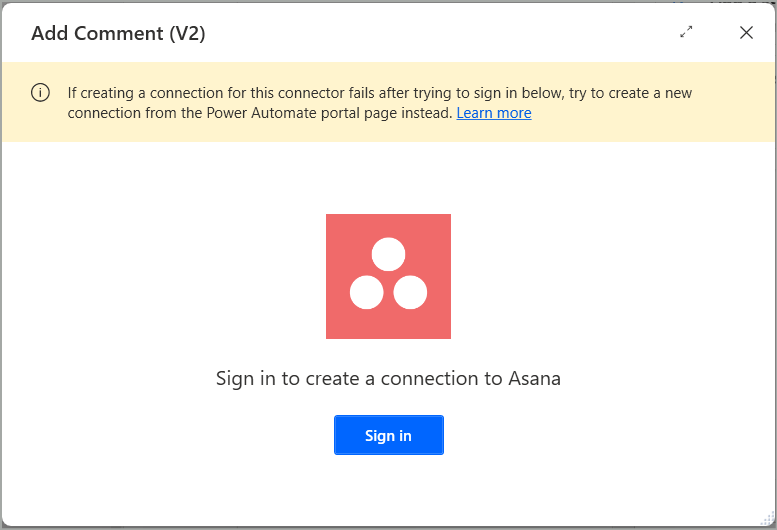
La creazione di connessioni non OAuth tramite Power Automate per desktop è supportata solo per i connettori che richiedono l'accettazione delle condizioni per l'utilizzo. Per altri connettori, crea una connessione tramite la pagina del portale corrispondente.